Nainštalujte do svojho zariadenia HP TouchPad sendvič so zmrzlinou Android (ICS)
S Ice Cream Sandwich pomaly stekajú doZariadenia so systémom Android sú teraz príležitosťou dať zariadeniu HP TouchPad lásku od veľkého zeleného robota. Postupujte podľa týchto jednoduchých krokov nižšie a užite si zariadenie TouchPad s oboma systémami WebOS a Ice Cream Sandwich (CM9).
Poznámka editora: Toto je softvér alfa, čo znamená, že veci sú definitívne nefunkčné. Ak vám to znie strašidelne, odporúčame vám počkať, kým nebude k dispozícii stabilnejšia verzia. Tieto pokyny sú určené aj pre Linux, ale OS X a Windows by boli podobné. Ak ste prvou osobou, ktorá sa adoptuje a radi vyladíte svoje hračky, začnime.
Najprv prejdite na oficiálne fórum IC9 ICS Post a stiahnite si nasledujúce súbory.
- gapps_ics_4.0.3_v10.zip (najnovšiu verziu nájdete tu)
- moboot_0.3.5.zip
- update-cm-9.0.0-RC0-Touchpad-alpha0.5-fullofbugs.zip
- update-cwm-tenderloin-1012.zip
- ACMEInstaller2
Ďalej si stiahnite a nainštalujte ovládače Načného z webu spoločnosti Palm.

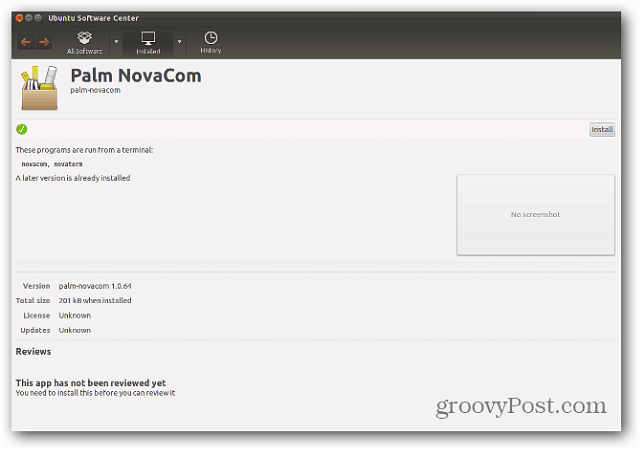
Teraz, keď sú nainštalované ovládače Načného, presuňte niektoré zo stiahnutých súborov na Touchpad. Pripojte dotykovú plochu a nastavte ju na jednotku USB.
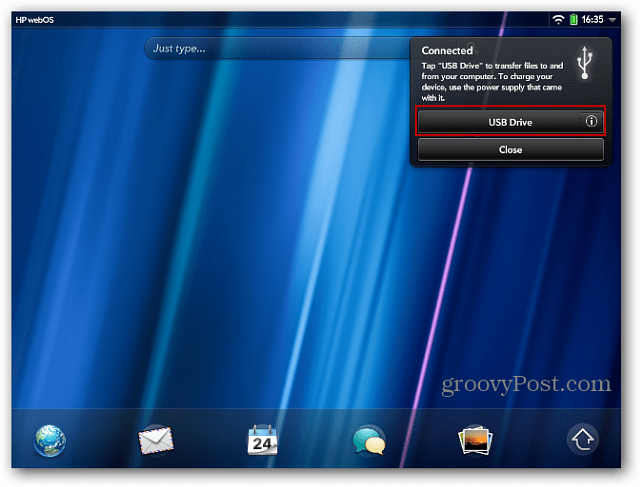
Uistite sa, že máte na zariadení TouchPad najmenej 2 GB voľného miesta. Vytvorte priečinok s názvom cminstall. Skopírujte súbory, ktoré ste dostali z príspevku fóra CM9, do tohto priečinka.
- gapps_ics_4.0.3_v10.zip
- moboot_0.3.5.zip
- update-cm-9.0.0-RC0-Touchpad-alpha0.5-fullofbugs.zip
- update-cwm-tenderloin-1012.zip
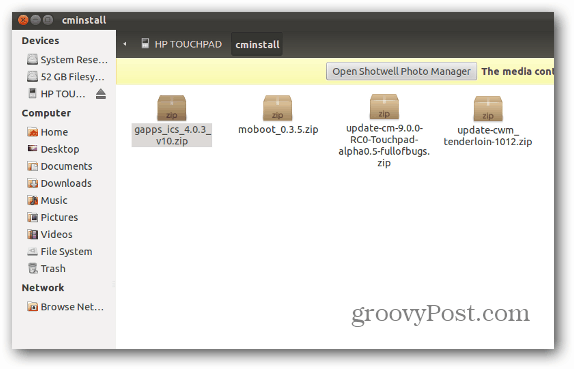
Teraz, keď sú súbory na zariadení Touchpad, kliknite na tlačidlo Vysunúť nautilus.
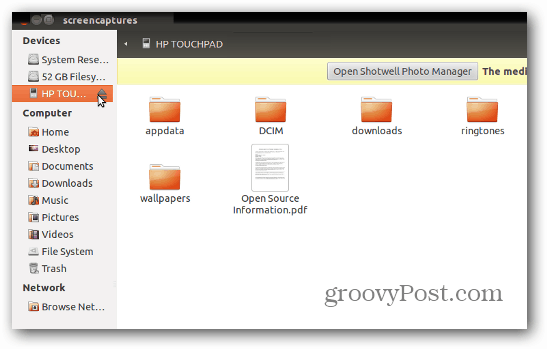
Podržte stlačené tlačidlo napájania a vypnite zariadenie TouchPad. Teraz ste pripravení všetko nainštalovať.
Súčasne podržte stlačené tlačidlo Volume Up a Power. Zobrazí sa veľký biely symbol USB označujúci čas spustenia inštalačného skriptu. Pripojte zariadenie TouchPad späť k počítaču.
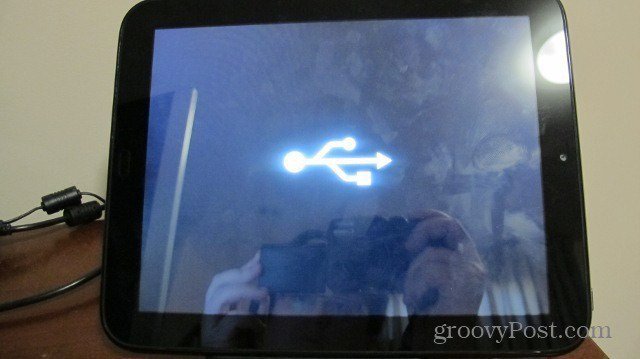
Otvorte Terminal a zmeňte adresár na ten, do ktorého ste stiahli súbory.
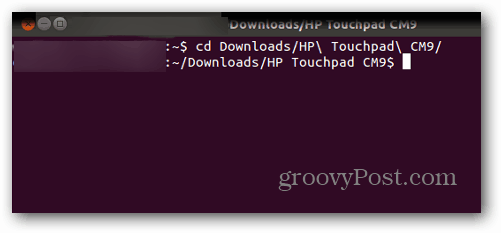
teraz typ: návací boot mem: // <ACMEInstaller2. Tjeho začne proces inštalácie.
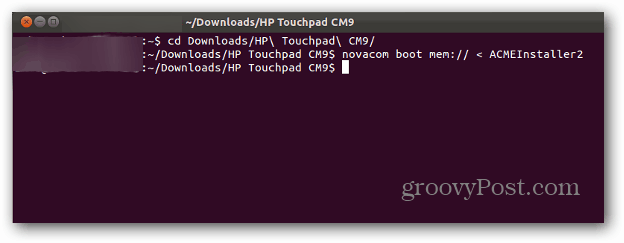
V tomto okamihu uvidíte veľa skvelých vecídeje sa na obrazovke. V tomto okamihu si s tabletom nehovorte. V opačnom prípade by ste mohli proces poškodiť. Po dokončení sa zariadenie TouchPad reštartuje.
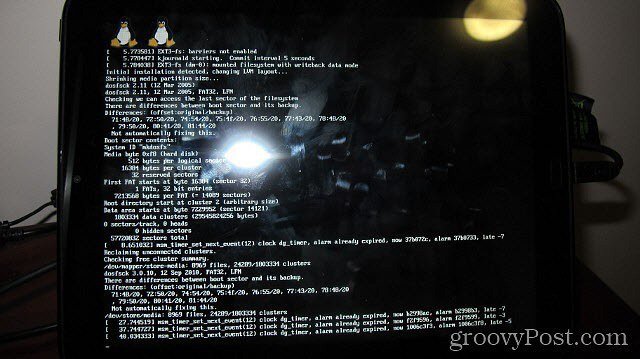
Keď sa spustí zavádzač, buďte pripravení na použitie tlačidiel na nastavenie hlasitosti. Pomocou funkcie Volume Down (Zvýšenie hlasitosti) zvýraznite položku Boot CyanogenMod a potom ju vyberte pomocou stredného tlačidla (jedného v dolnej časti obrazovky).
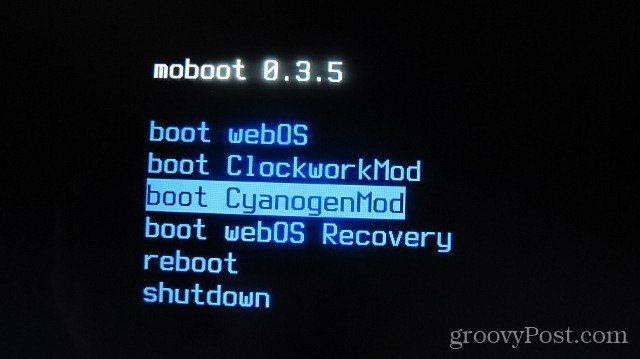
Teraz by ste mali vidieť obrazovku načítania CyanogenMod. To je dobré znamenie!
Poznámka: Ak je vaša obrazovka prilepená na obrazovke zavádzania CyanogenMod na dlhú dobu, môžete podržaním tlačidla napájania a stredového tlačidla vynútiť vypnutie zariadenia TouchPad. Znovu ho zapnite, spustite do systému WebOS a jednoducho skopírujte súbor zip CyanogenMod späť na váš Touchpad a manuálne ho obnovte. Postupujte podľa rovnakých krokov, ktoré čoskoro použijeme, keď flashujeme GAPP.
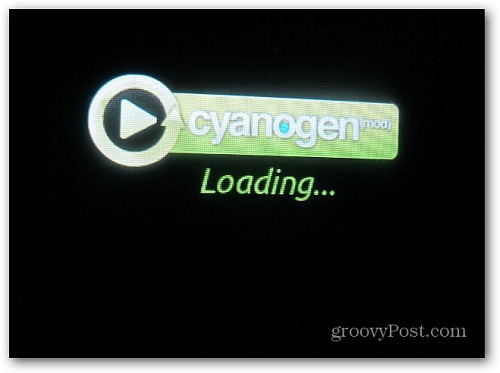
Asi o minútu sa zobrazí uvítacia obrazovka Ice Cream Sandwich. Úžasné!

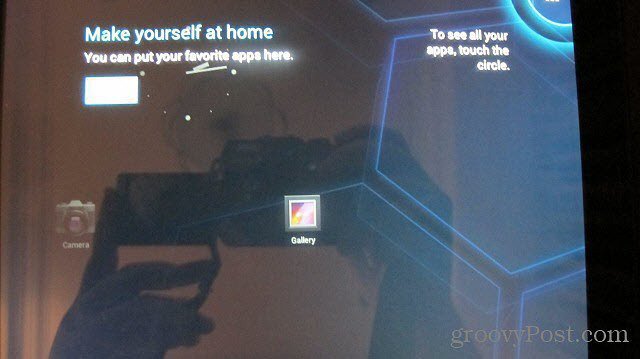
Ak chcete Gmail, Android Market a ďalšie aplikácie Google, budete musieť súbor GAPP Flash obnoviť pomocou programu ClockworkMod Recovery.
Otvorte aplikáciu Rom Manager a vyberte „Reštartovať do obnovy“.
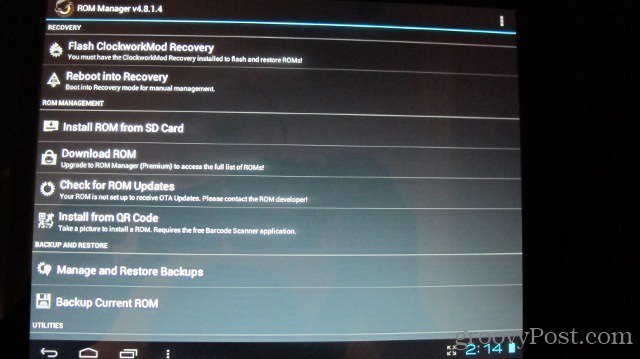
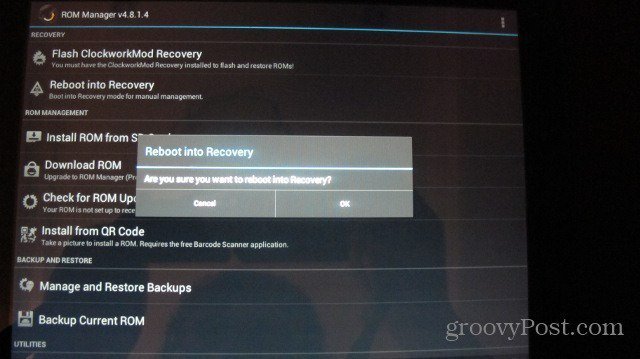
Po načítaní obnovy použite tlačidlá hlasitosti na zvýraznenie položky Install Zip from SD Card a stlačením stredového tlačidla ju vyberte.
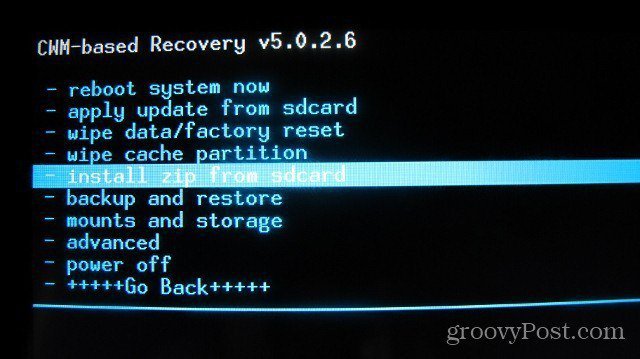
Potom prepnite zobrazenie na možnosť Vybrať súbor ZIP z karty SDCard a stlačením stredového tlačidla ho vyberte.
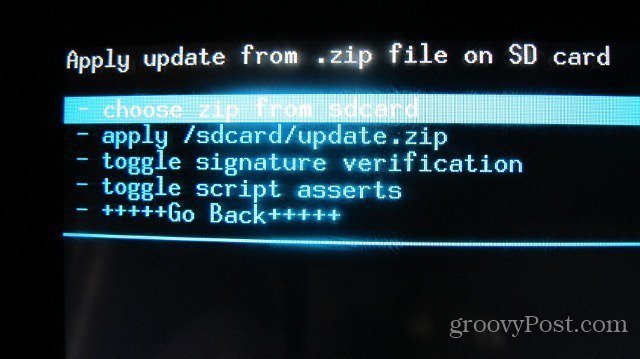
Pomocou tlačidiel na nastavenie hlasitosti a stredného tlačidla otvorte priečinok cminstall a vyberte súbor ZIP GAPPS.
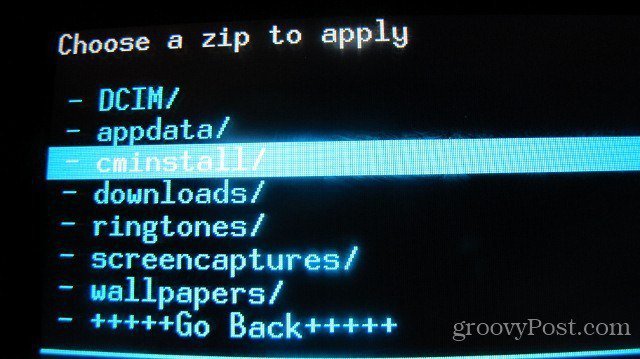
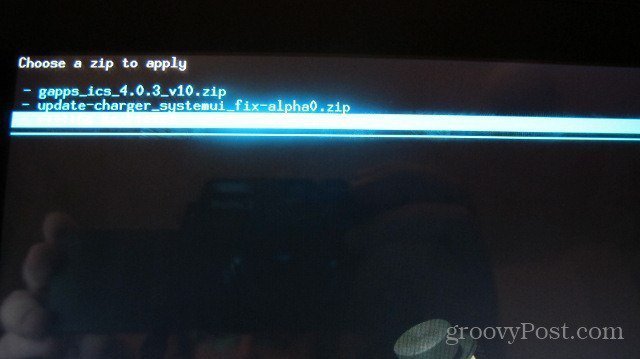
Teraz budete musieť prepnúť nadol a vybrať Áno, aby ste mohli začať proces inštalácie.
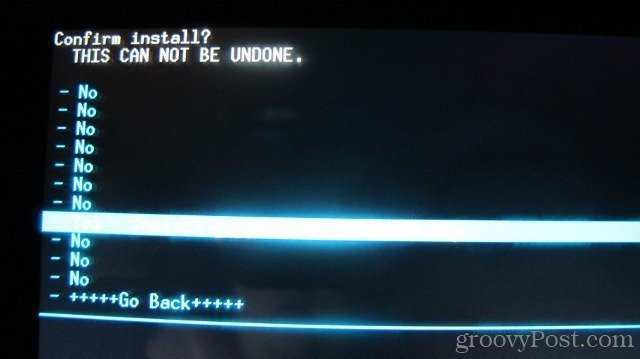
Po dokončení procesu inštalácie sa pomocou ponuky Späť vrátite do hlavnej ponuky a vyberte možnosť Reštartovať.
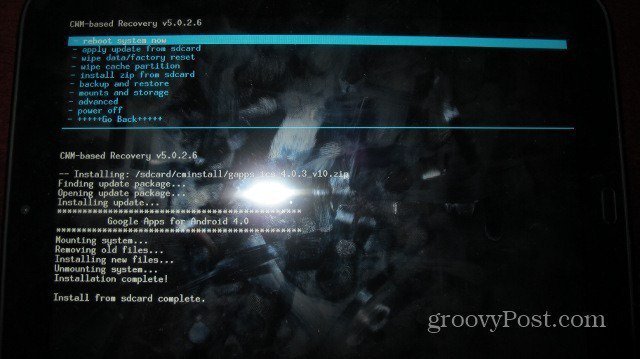
Pomocou Volume Down označte Boot CyanogenMod a vyberte ho.
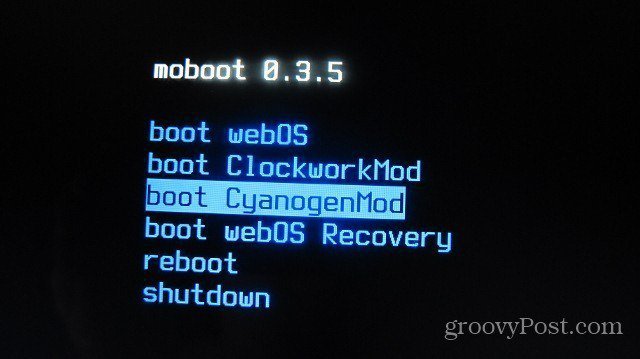
Po načítaní systému Android by ste teraz mali vidieť aplikácie, ako sú Gmail a Market. Otvorte jednu z nich a mali by ste mať možnosť zadávať svoje informácie o službe Gmail.
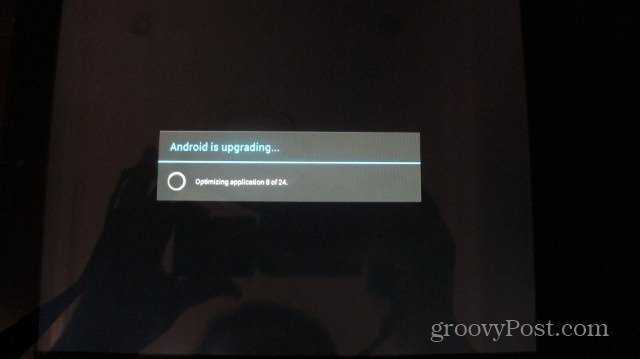
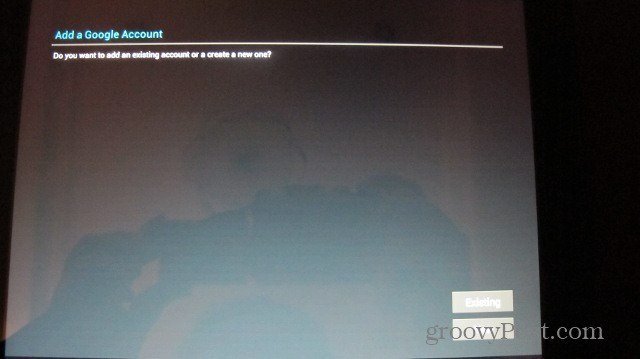
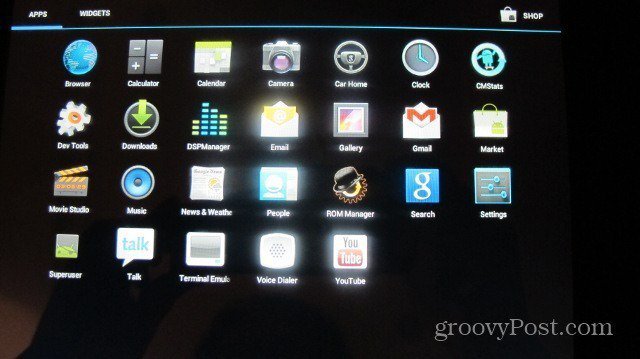
Hotovo! Teraz ste hrdým majiteľom Touchpadu s CM9 ... Groovy!










Zanechať komentár